Сканирование Для добавления шаблонов отпечатков пальцев пальцев Suprema в Бюро пропусков при помощи считывателей Suprema осуществляется в следующем порядке:
- Открыть окно Бюро пропусков (см. Запуск и завершение работы модуля Бюро пропусков).
- Перейти к редактированию требуемого пользователя (см. Переход к редактированию пользователя).
- Нажать правой кнопкой мыши на фотографию пользователя и выбрать пункт Расширения.
 Image Removed
Image Removed - Выбрать Suprema Host Controller илиSuprema Slave Controller для использования считывателей, подключенных к соответствующему контроллеру (подробнее о настройке считывателей см. Настройка взаимодействия между СКУД Suprema и модулем Бюро пропусков).
В обоих случаях откроется диалоговое окно Suprema.
 Image Removed
Image Removed Существующие отпечатки пальцев отображаются в списке (1). Первые два отпечатка, выделенные полужирным шрифтом, будут записаны в контроллер Suprema. Чтобы удалить ненужный отпечаток, следует выделить его в списке и нажать на кнопку Remove (2). Чтобы удалить все отпечатки пользователя, нажать Remove all (3).
Для добавления нового отпечатка нажать на кнопку Add (4). Откроется диалоговое окно сканера.
 Image Removed
Image Removed
Задать параметры сканирования:
- Из раскрывающегося списка Quality выбрать минимальное качество отпечатка (1). Система будет предпринимать попытки сканирования отпечатка до тех пор, пока полученное изображение не будет иметь указанное качество.
- Из раскрывающегося списка Security Level выбрать минимальный уровень схожести отпечатков (2). Система будет предпринимать попытки сканирования второй копии отпечатка до тех пор, пока полученное изображение не будет совпадать с первой до указанного уровня.
Нажать Start Capturing (3).
| Info |
|---|
|
Во время сканирования отпечатка имеется возможность прервать данный процесс, нажав на кнопку Abort Capturing. |
- Приложить палец к считывателю и дождаться завершения сканирования двух копий отпечатка. После завершения сканирования каждого экземпляра он отображается в соответствующей области (1).
 Image Removed
Image Removed - Для завершения сканирования отпечатка нажать на кнопку OK (2).
- Нажать Save (1) в редакторе пользователя, чтобы добавить отпечаток в учетную запись пользователя.
 Image Removed.
Image Removed.
модуле Бюро Пропусков необходимо выполнить следующие действия:
- Перейти к добавлению биометрических данных в окне Бюро пропусков (см. Добавление биометрических параметров).
- Выбрать расширение (Edit fingerprints) Suprema Host Controller или Suprema Slave Controller, которое соответствует контроллеру с подключенным к нему биометрическим считывателем отпечатков пальцев.
- Откроется диалоговое окно Suprema. Edit fingerprints. Для добавления нового отпечатка пальца нажать кнопку Add.
 Image Added
Image Added
Откроется окно Suprema. Capture fingerprints.
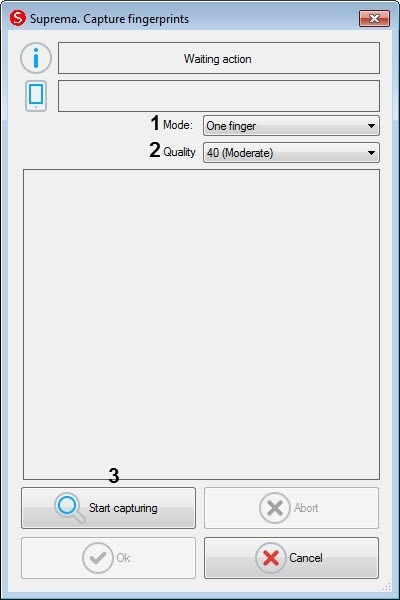 Image Added
Image Added - В раскрывающемся списке Mode (1) выбрать режим захвата отпечатков: One finger. Остальные режимы захвата для данного контрольного считывателя недоступны.
- В раскрывающемся списке Quality (2) выбрать качество захвата отпечатков:
Для начала захвата отпечатков нажать кнопку Start capturing (3) и далее следовать указаниям, отображаемым в верхней части окна Suprema. Capture fingerprints.
| Info |
|---|
|
Для захвата отпечатков необходимо каждый палец или группу пальцев приложить к считывателю по 2 раза с задержкой в 5 секунд после нажатия кнопки Start capturing и после первого захвата. |
После завершения захвата отпечатков пальцев необходимо в раскрывающемся списке (1) для каждого отпечатка выбрать тип отсканированного пальца:
- Undefined - неопределенный.
- Left thumb - большой палец левой руки.
- Left index finger - указательный палец левой руки.
- Left middle finger - средний палец левой руки.
- Left ring finger - безымянный палец левой руки.
- Left little finger - мизинец левой руки.
- Right thumb - большой палец правой руки.
- Right index finger - указательный палец правой руки.
- Right middle finger - средний палец правой руки.
- Right ring finger - безымянный палец правой руки.
- Right little finger - мизинец правой руки.
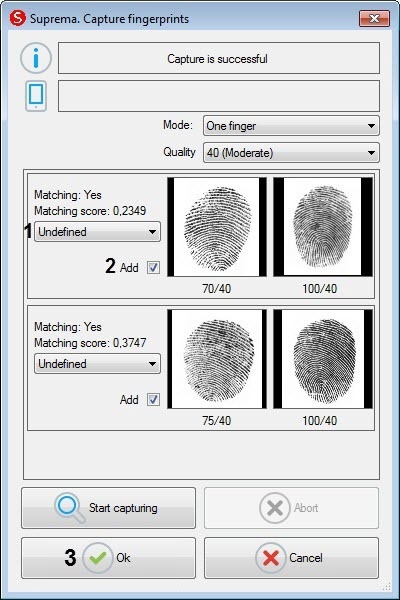 Image Added
Image Added
- Снять флажок Add (2), если данный отпечаток не нужно добавлять пользователю.
- Нажать кнопку Ok (3) для сохранения результата захвата отпечатков.
В окне Suprema. Edit fingerprints отобразятся захваченные отпечатки.
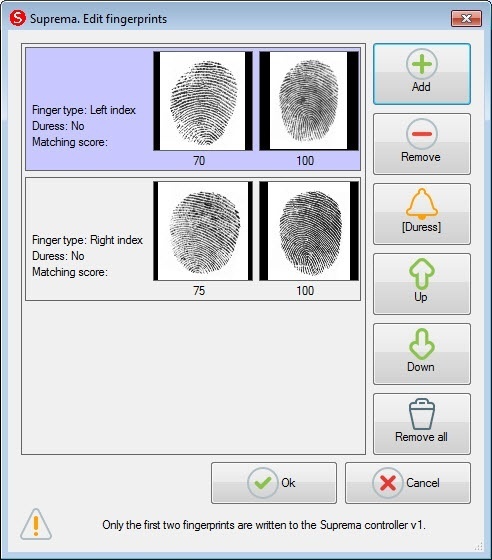 Image Added
Image Added
Для удаления одного отпечатка пальца необходимо выбрать соответствующий отпечаток и нажать кнопку Remove.
| Info |
|---|
|
Чтобы удалить все отпечатки пальце необходимо нажать кнопку Remove all. |
Чтобы сделать отпечаток "Под принуждением" необходимо выбрать соответствующий отпечаток и нажать кнопку [Duress].
| Info |
|---|
|
В результате при считывании данного отпечатка пальца будет генерироваться тихая тревога. |
Для перемещения отпечатков пальцев вверх или вниз по списку необходимо выбрать соответствующий отпечаток и нажать кнопку Up или Down.
Для завершения ввода отпечатков пальцев нажать кнопку Ok.
Добавление шаблонов отпечатков пальцев Suprema в модуле Бюро Пропусков завершеноСканирование отпечатков пальцев в Бюро пропусков при помощи считывателей Suprema завершено.

![]()